Comment transférer rapidement des fichiers sur votre Kindle par e-mail
De nos jours, vous pouvez utiliser pratiquement n'importe quel appareil intelligent pour ouvrir et lire des fichiers et des livres électroniques. Cependant, rien ne vaut les appareils Kindle comme étant l'appareil idéal pour lire des livres électroniques.
Malgré cela, les inconvénients de l'utilisation de Kindle sont sa sélection limitée de formats de fichiers et sa difficulté à transférer des fichiers. Les défauts du Kindle découragent de nombreuses personnes de l'acheter ou de l'utiliser. Mais savez-vous que vous pouvez simplement envoyer des fichiers directement sur votre appareil Kindle par e-mail ?
Pourquoi le besoin de transférer des fichiers ?
Outre le téléchargement des formats de fichiers .MOBI en ligne et la synchronisation de l'application Kindle gratuite sur votre appareil, la seule autre méthode transparente pour faire passer vos fichiers consiste à effectuer un achat sur Amazon. Si vous êtes comme la plupart des gens, vous recherchez un exemplaire gratuit sur Internet plutôt que de vous acheter un livre électronique.
La plupart du temps, vous pourrez trouver un livre dans un format de fichier pris en charge par Kindle, à savoir MOBI, AZW et AZW3. Ils seront dans des formats très populaires et facilement accessibles comme les PDF et EPUB la plupart du temps.
Si vous l'avez essayé, vous comprendrez que la conversion et le transfert de fichiers afin que vous puissiez les lire via votre appareil Kindle peut être un processus horrible. C'est un soulagement qu'Amazon propose une solution rapide pour cela.
Comment envoyer un livre au Kindle par e-mail
Si vous avez un document que vous souhaitez lire sur votre Kindle mais que vous ne savez pas comment l'envoyer à votre appareil, vous pouvez l'envoyer par e-mail. Vous êtes susceptible de recevoir votre document en un instant ou après quelques minutes. Cependant, Amazon a déclaré que la livraison de votre document pouvait prendre jusqu'à 60 jours.
Étape 1 : Trouvez votre adresse e-mail d'envoi à Kindle
Dans le cadre du processus d'inscription, Amazon vous attribuera une adresse e-mail unique que vous pourrez utiliser pour chacun de vos appareils Kindle et applications de lecture Kindle gratuites. C'est dans ce format : [nom]@kindle.com .

Pour trouver votre adresse e-mail :
- Connectez-vous sur votre compte Amazon connecté à votre Kindle.
- Cliquez sur Comptes et liste sur le côté droit de la barre de menu. Cliquez sur Contenu et appareils .
- Accédez à l'onglet Appareils . Choisissez votre appareil Kindle ou votre application Kindle. Vous devriez voir un email indiqué dans leur description.

Étape 2 : Assurez-vous que votre e-mail est autorisé
Notez que seuls les comptes de messagerie autorisés peuvent envoyer des documents ou des fichiers à votre adresse e-mail Kindle.

Pour ajouter une adresse e-mail approuvée :
- Connectez-vous à nouveau sur votre compte Amazon.
- Accédez à Comptes et liste > Contenu et appareils .
- Allez dans l'onglet Préférences .
- Faites défiler jusqu'à Paramètres des documents personnels > Liste de courrier électronique personnelle approuvée .
- Si vous ne voyez pas votre adresse e-mail préférée dans la liste, cliquez sur Ajouter une nouvelle adresse e-mail approuvée . Vous pouvez ajouter jusqu'à 15 adresses e-mail approuvées à votre e-mail Envoyer vers Kindle .
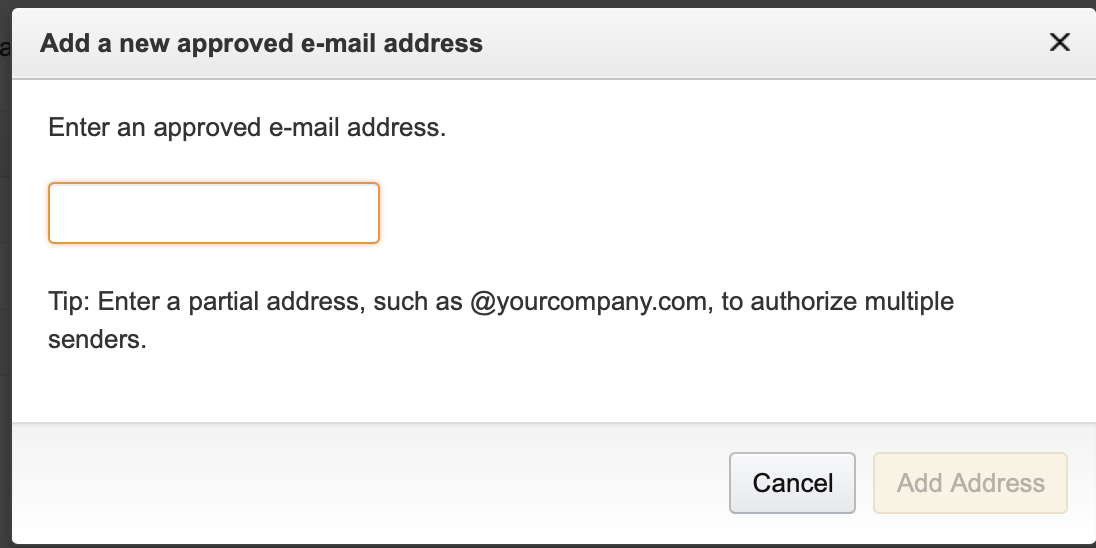
Étape 3 : Vérifiez si votre format de fichier est pris en charge
Ne vous inquiétez pas si le fichier que vous souhaitez envoyer n'est pas dans les formats principalement pris en charge par Kindle. Tant que votre fichier est l'un des formats spécifiques pris en charge par l'option Envoyer vers Kindle par e-mail , vous devriez pouvoir l'ouvrir sur votre appareil. Pas besoin de conversions manuelles. Amazon le fait pour vous.
Outre les formats Kindle, voici les différents types de fichiers pris en charge que vous pouvez envoyer par e-mail à votre adresse e-mail dédiée Envoyer vers Kindle :
- Microsoft Word
- HTML
- RTF
- JPEG
- GIF
- PNG
- BMP
En tant qu'avantage supplémentaire, Amazon convertit les fichiers PDF au format Kindle et vous permet d'utiliser des fonctionnalités telles que les annotations, Whispersync et la modification de la taille des polices. Assurez-vous simplement de taper le mot « convertir » sur la ligne d'objet lorsque vous envoyez un fichier PDF à votre adresse e-mail Envoyer vers Kindle.
Étape 4 : Envoyez votre e-mail
Une fois que tout est défini, vous pouvez maintenant vous diriger vers votre e-mail et joindre le document souhaité et l'envoyer à votre adresse e-mail Envoyer vers Kindle. Notez que votre application Kindle mobile gratuite et les e-mails de votre appareil Kindle sont différents. Envoyez vos fichiers au lecteur que vous utiliserez.
Vous pouvez joindre jusqu'à 25 documents dans un seul e-mail, à condition qu'il ne dépasse pas 50 Mo. Vous pouvez choisir de compresser vos fichiers à l'aide d'un fichier ZIP si vous souhaitez ajouter plus de 50 Mo.
Autres façons de transférer des fichiers
Si vous ne souhaitez pas envoyer vos documents par e-mail sur votre Kindle, Amazon fournit aux utilisateurs Kindle des applications Envoyer vers Kindle disponibles sur diverses plates-formes, notamment Google Chrome, les appareils Android, les Mac et les PC. Nous avons écrit un article qui explique chaque méthode ici .
Lisez n'importe quoi, n'importe où
Avec la fonction Envoyer vers Kindle par e-mail d'Amazon, vous n'avez pas à vous soucier du téléchargement d'applications et de la conversion de fichiers. C'est comme avoir un excellent assistant qui fait tout le travail pour vous.
Désormais, vous pouvez emporter tous vos fichiers avec vous pour une expérience de lecture ininterrompue et agréable.
